Mailchimp er et kraftfuldt værktøj, der ikke kun giver dig mulighed for at sende e-mails, men også fremmer en målrettet henvendelse til din målgruppe. For at optimere interaktionen med din audience er det vigtigt at oprette segmenter, der repræsenterer forskellige grupper af dine kontakter. I denne vejledning lærer du, hvordan du effektivt definerer og bruger segmenter i Mailchimp for at planlægge målrettede kampagner.
Vigtigste indsigt
- Segmenter hjælper dig med at opdele din audience i specifikke grupper.
- Du kan oprette segmenter baseret på forskellige kriterier, som f.eks. e-mailadresser, placering eller sprog.
- Automatiserede tildelinger til segmenter gør det nemmere at administrere din audience.
Trin-for-trin-vejledning til oprettelse af segmenter
1. Naviger til segmenterne
Begynd ved at åbne din audience i Mailchimp. Klik på "Segments" i venstre sidebjælke. Her finder du oversigten over din audience, hvor du kan oprette og administrere dine segmenter.
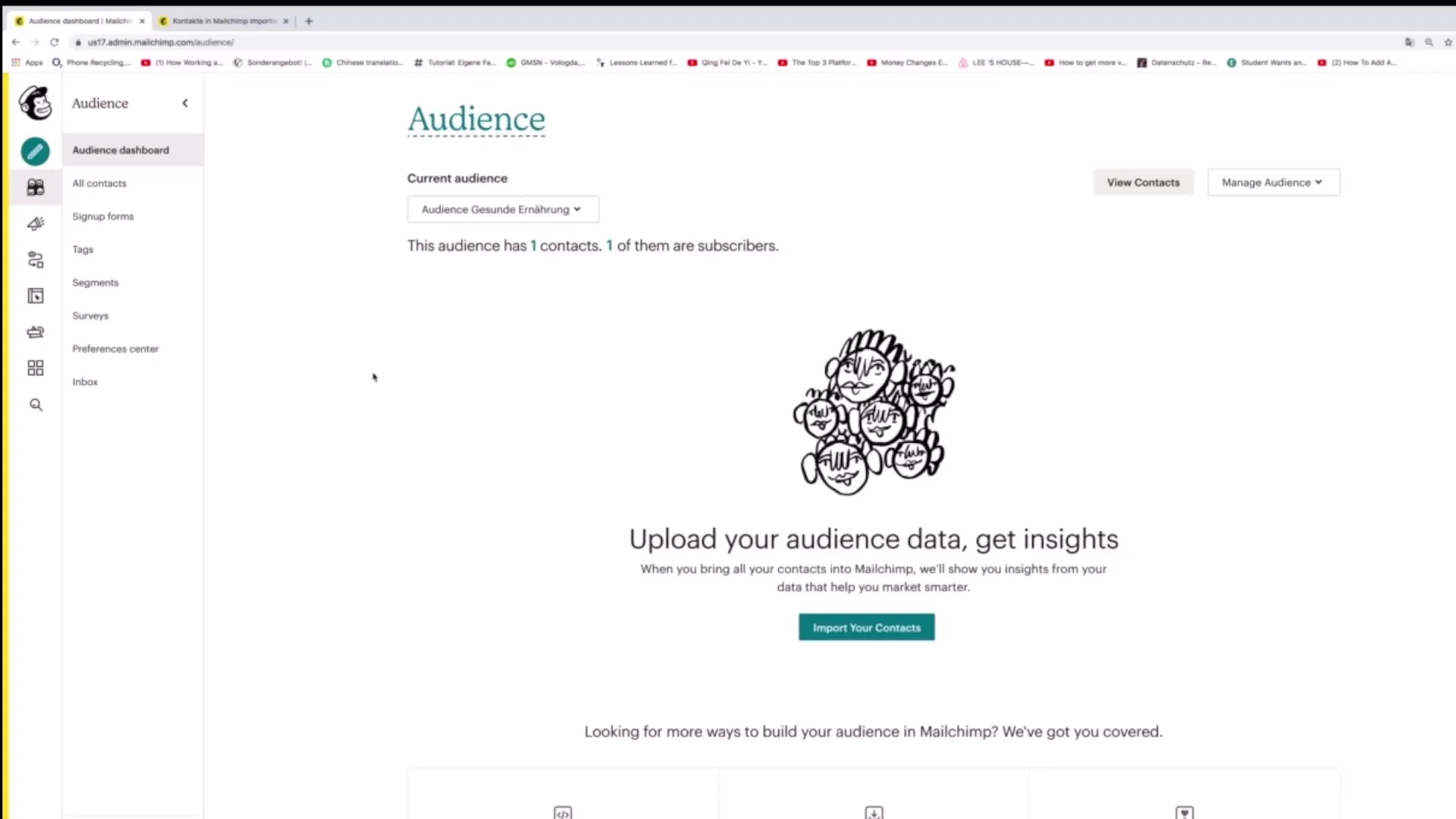
2. Opret et nyt segment
For at oprette et nyt segment, skal du klikke på knappen "Opret Segment". Dette åbner en formular, hvor du kan oprette forskellige filtre for at segmentere din audience.
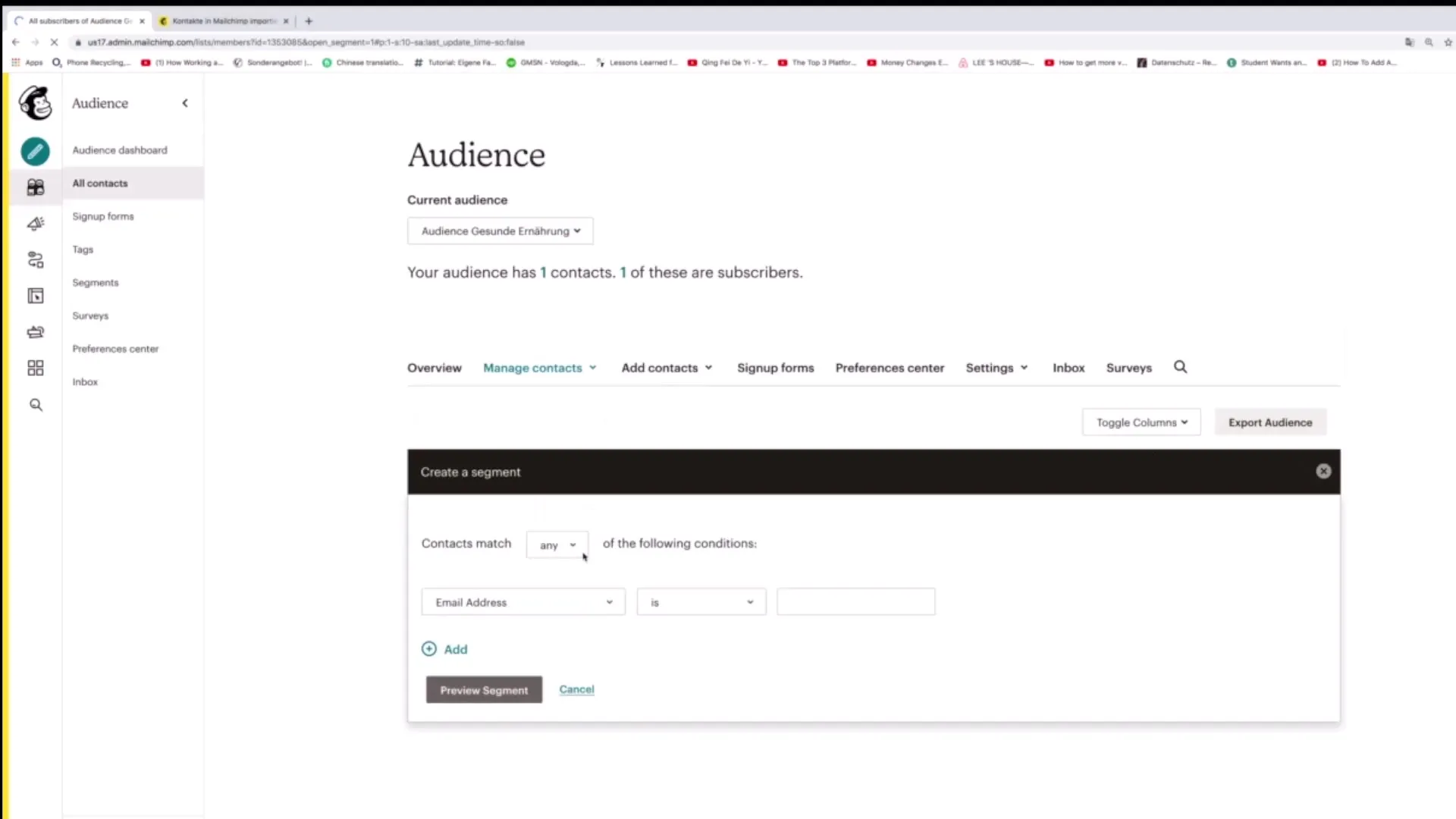
3. Definér betingelserne for dit segment
Det er nu tid til at fastlægge betingelserne for dit segment. Du kan sige, at kontakter skal matche en bestemt betingelse. For eksempel kan du fastsætte, at kontakter med en bestemt e-mailadresse eller et bestemt efternavn skal inkluderes i segmentet.
4. Tilføj betingelser
Tilføj den relevante betingelse for dit segment. Du kan vælge forskellige kriterier såsom e-mailadresse, efternavn, fornavn og mange flere. Klik på "Gem Segment" for at gemme dine indstillinger.
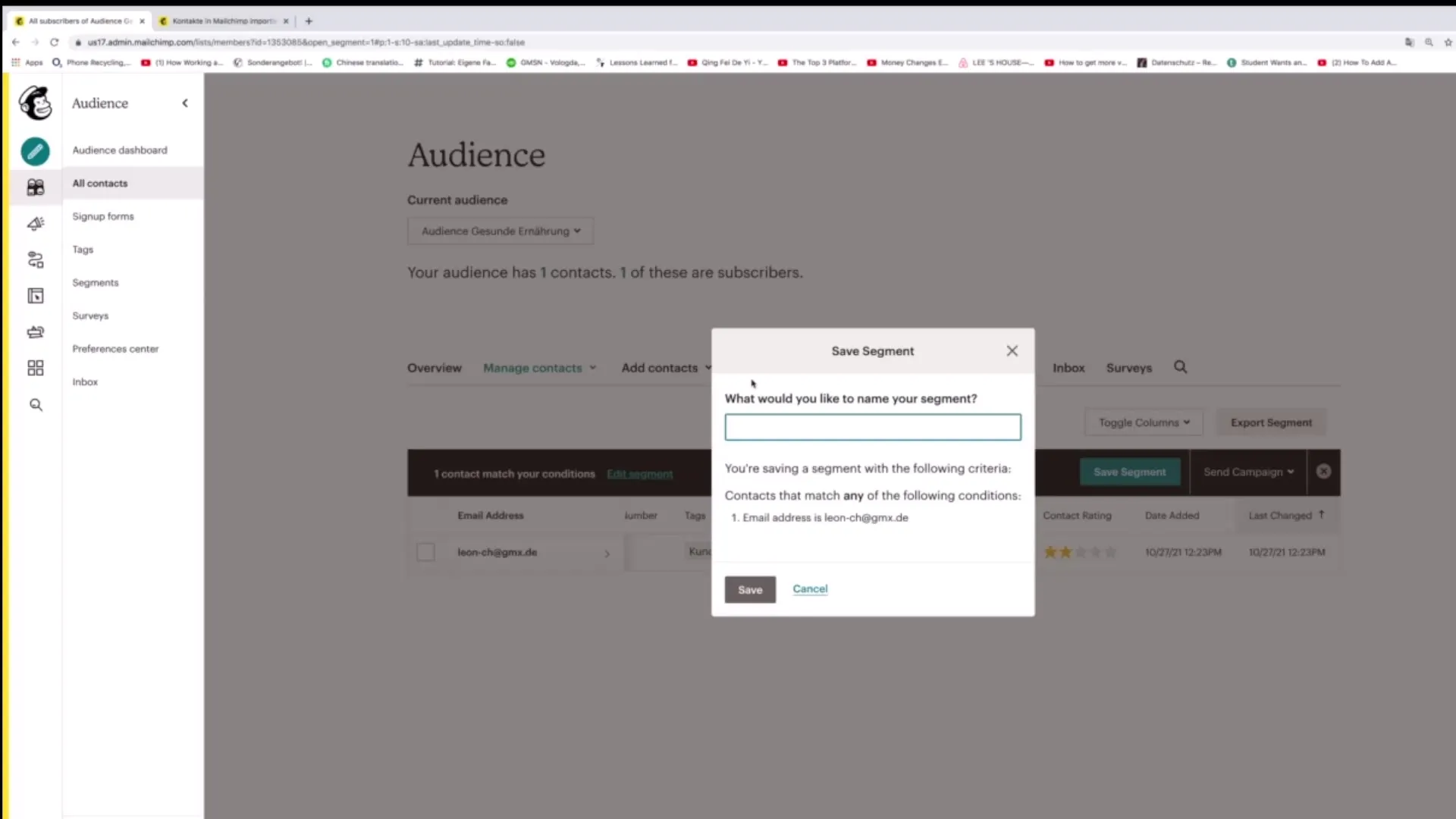
5. Giv dit segment et navn
Når du har defineret betingelserne, skal du give dit segment et navn. Dette gør det nemmere senere at identificere segmentet. Du kan f.eks. kalde det "Vigtige E-mail-Kontakter".
6. Gennemse dit segment
Efter at have gemt segmentet, kan du klikke på "Segments" igen for at se, om det er blevet oprettet korrekt. Klik på segmentets navn for at få en oversigt over de kontakter, der er tilknyttet dette segment.
7. Tilføj flere segmenter
Du kan til enhver tid oprette flere segmenter. For eksempel kan du oprette et segment for kontakter i et bestemt geografisk område, såsom "Abonnenter i Berlin".
8. Opret segmenter med flere betingelser
Du har mulighed for at oprette avancerede segmenter med flere betingelser. Ved at bruge "match all" eller "match any" kan du tilføje flere krav, som en kontakt skal opfylde for at blive inkluderet i segmentet.
9. Udnyt placeringdata til segmentering
Hvis din audience har geografiske data, kan du bruge disse til at oprette segmenter. Du kan f.eks. fastsætte, at kun personer, der bor inden for en bestemt afstand til et bestemt sted, skal inkluderes i et segment.
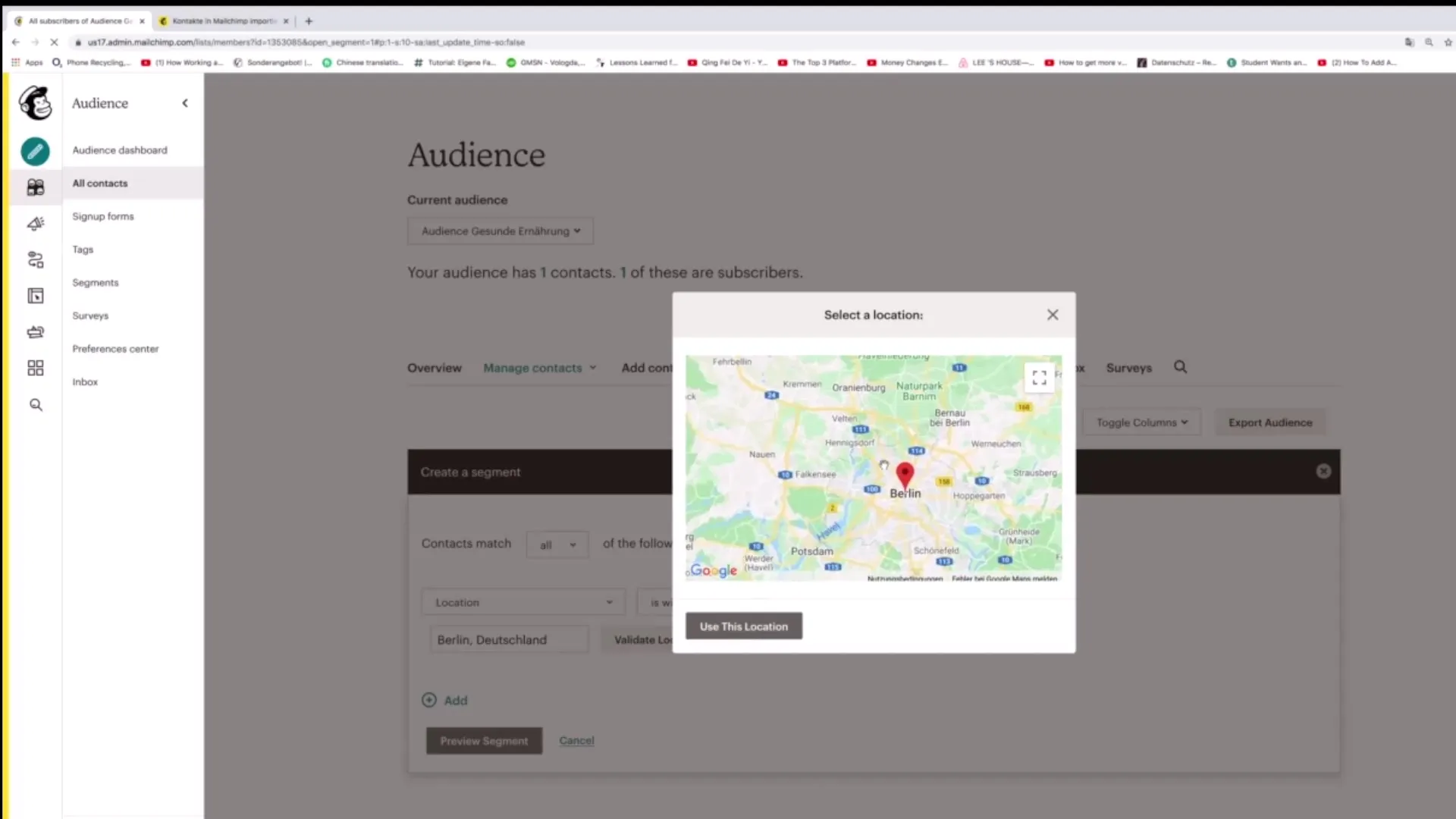
10. Automatisk segmentering af nye kontakter
Mailchimp opdaterer segmenterne automatisk, når der tilføjes nye kontakter til din audience. Personer, der opfylder segmentets betingelser, bliver straks placeret i det.
11. Administrer dine segmenter
Du kan til enhver tid redigere eller slette segmenter. Klik på det segment, du vil ændre, og vælg "Rediger" for at ændre kriterierne.
12. Brug bedømmelser til segmentering
Mailchimp giver dig også mulighed for at segmentere kontakter efter deres "Contact Rating". Hvis du f.eks. kun vil have kontakter med en bedømmelse på tre stjerner eller derover, kan du også angive dette i segmentet.
Oversigt
At oprette segmenter i Mailchimp er et simpelt, men afgørende skridt for at målrette din målgruppe. Med forskellige kriterier kan du oprette segmenter, der hjælper dig med at udføre effektive marketingkampagner. Bemærk, at segmenter automatisk opdateres, og at du til enhver tid kan foretage ændringer eller oprette nye segmenter.
Ofte stillede spørgsmål
Hvordan opretter jeg et nyt segment i Mailchimp?Klik på "Segmenter", derefter på "Opret segment" og definer betingelserne.
Kan jeg bruge mere end én betingelse for et segment?Ja, du kan tilføje flere betingelser for at gøre dine segmenter mere præcise.
Hvordan gemmer jeg indstillingerne for et segment?Når du har fastlagt betingelserne, skal du klikke på "Gem segment".
Hvad sker der, når jeg tilføjer nye kontakter?Nye kontakter bliver automatisk indplaceret i segmenterne, såfremt de opfylder kriterierne.
Kan jeg redigere eller slette segmenter?Ja, du kan til enhver tid redigere eller slette segmenter ved at klikke på segmentet og vælge de relevante indstillinger.


